Neste tutorial, você verá como usar vários recursos de cálculo de fluxo de potência do EasyPower. O EasyPower usa o algoritmo mais robusto e preciso já desenvolvido: o Método de injeção de corrente. O programa também utiliza as mais modernas técnicas de algoritmos de esparsidade para determinar as condições de fluxo de potência de regime permanente para um sistema de potência em operação.
Módulo Fluxo de Potência
Para realizar um estudo de fluxo de potência, você deve estar no módulo de Fluxo de Potência.
- A partir do menu Arquivo, clique em Abrir Arquivo.
- Abra o arquivo Simple.dez no seu diretório Exemplos.
- Clique em
 Fluxo de Potência na guia Página Inicial para abrir o módulo Fluxo de Potência. A guia Fluxo de Potência contém os botões que são usados para os cálculos de fluxo de potência.
Fluxo de Potência na guia Página Inicial para abrir o módulo Fluxo de Potência. A guia Fluxo de Potência contém os botões que são usados para os cálculos de fluxo de potência.
Dica: Se você está visualizando a Página de Abertura, você pode clicar em Abrir Unifilar.
Rodando um Cálculo de Fluxo de Potência
- Clique em
 Resolver. O EasyPower exibe a análise do fluxo de potência desse pequeno sistema. O fluxo de megavars são mostrados dentro dos parênteses e os fluxos de megawatts não estão entre parênteses. As tensões em pu e os respectivos ângulos são apresentados ao lado de cada barra, com uma inclinaçao de quarenta e cinco graus (veja figura abaixo).
Resolver. O EasyPower exibe a análise do fluxo de potência desse pequeno sistema. O fluxo de megavars são mostrados dentro dos parênteses e os fluxos de megawatts não estão entre parênteses. As tensões em pu e os respectivos ângulos são apresentados ao lado de cada barra, com uma inclinaçao de quarenta e cinco graus (veja figura abaixo). 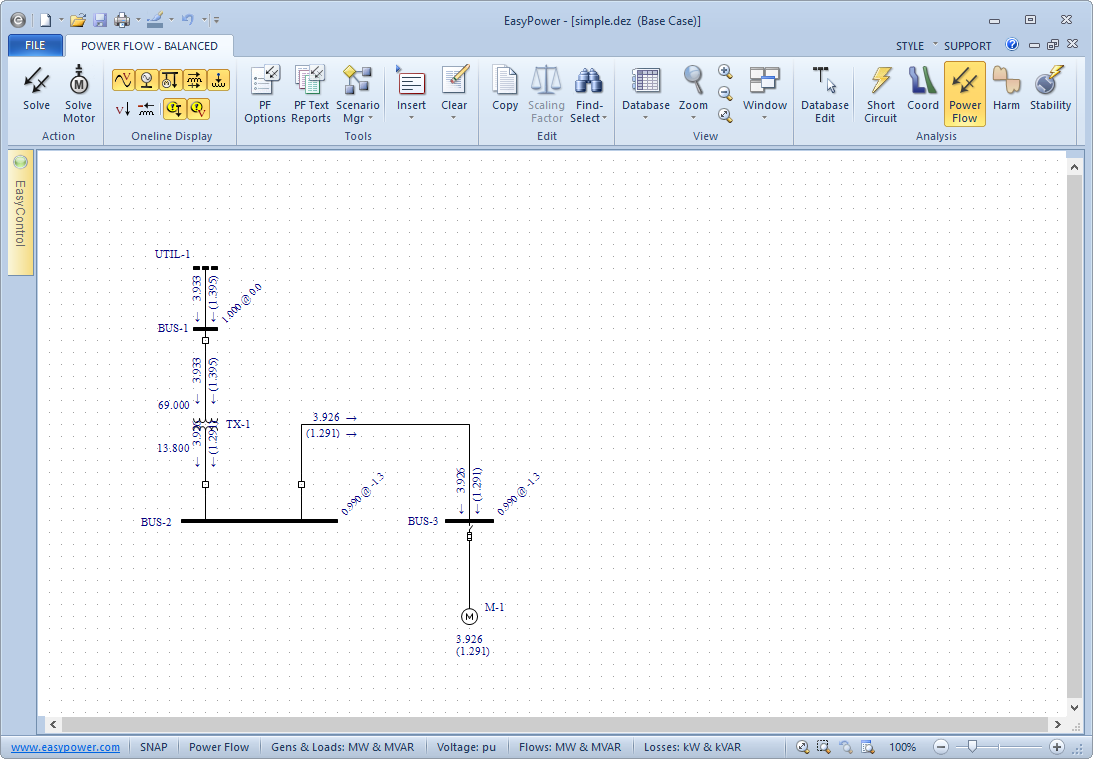
Figura 1: Análise de fluxo de potência
- Clique em
 Perdas. As perdas em kW e kVAr dos transformadores e cabos são apresentadas na tela (veja figura abaixo).
Perdas. As perdas em kW e kVAr dos transformadores e cabos são apresentadas na tela (veja figura abaixo). - Clique em
 Queda de Tensão. As quedas de tensão percentuais nos transformadores e cabos são mostradas (veja figura abaixo).
Queda de Tensão. As quedas de tensão percentuais nos transformadores e cabos são mostradas (veja figura abaixo).
O botão  Sobrecargas já vem pré selecionado. Os equipamentos que estiverem em sobrecarga serão notificados em vermelho. Se nenhum equipamento estiver em sobrecarga no unifilar Simple.dez nada será notificado.
Sobrecargas já vem pré selecionado. Os equipamentos que estiverem em sobrecarga serão notificados em vermelho. Se nenhum equipamento estiver em sobrecarga no unifilar Simple.dez nada será notificado.
Nota: O EasyPower também destaca itens que estão dentro de 10% da sobrecarga. Este limite de sobrecarga pode ser alterado na caixa de diálogos em Opções de Fluxo de Potência.
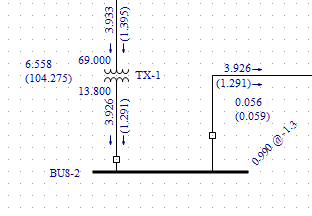
Figura 2: Fluxo de Potência com as Perdas Mostradas na Tela
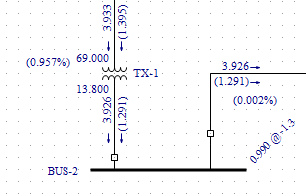
Figura 3: Fluxo de Potência com as Quedas de Tensão Percentuais Mostradas na Tela
Impacto da Partida de Motor
Após simular o fluxo de potência, o efeito de um ou mais motores partindo no seu sistema pode ser analisado. O EasyPower calcula o impacto no sistema da partida de um motor no momento em que o motor atua como rotor travado.
- Dê duplo clique no motor. Uma caixa de diálogo Dados Temporários do Motor similar ao indicado na figura abaixo é exibida.
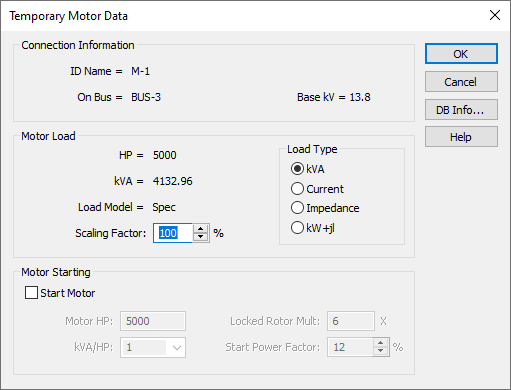
Figura 4: Caixa de diálogo Dados temporários do motor
- Mude o Fator de Escala para 0%. Isto indica que o motor não está rodando neste momento.
- Marque a caixa de seleção Partir Motor.
- Clique em OK.
- Clique em
 Simula. Isto estabelece o seu caso base de fluxo de potência antes do seu motor partir. Observe que o motor não está puxando nenhuma potência.
Simula. Isto estabelece o seu caso base de fluxo de potência antes do seu motor partir. Observe que o motor não está puxando nenhuma potência. - Clique em
 Simule o Motor. Os resultados da partida do motor são apresentadas no seu unifilar.
Simule o Motor. Os resultados da partida do motor são apresentadas no seu unifilar. Observe as barras que se tornam vermelhas. Suas tensões estão abaixo do "Limite de Subtensão da Barra". Este limite é pré-definido como sendo 5% de 1 pu. Isso pode ser ajustado na caixa de diálogo Ferramentas > Opções de fluxo de potência na guia Controle.) Tanto na análise de fluxo de potência como no de partida de motores, você pode identificar rapidamente os problemas pontuais de tensão simplesmente procurando pelas barras vermelhas.
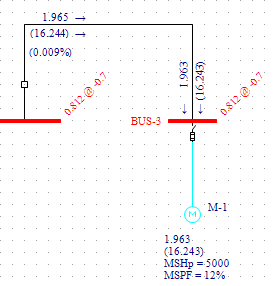
Figura 5: Análise de partida de motores
Mudança Temporária de Dados de Equipamento
Para estudos rápidos de contingências e verificações você pode simular um fluxo de potência após as mudanças temporárias nos dados de equipamentos. Todas as modificações feitas nos dados dos equipamentos no foco Fluxo de potência são temporárias. As mudanças não afetam os dados verificados e introduzidos no módulo  Edição da Base de Dados. Geradores, concessionárias, transformadores, motores, cargas, capacitores, e shunts podem todos ser temporariamente editados.
Edição da Base de Dados. Geradores, concessionárias, transformadores, motores, cargas, capacitores, e shunts podem todos ser temporariamente editados.
- Dê duplo-clique no motor novamente.
- Limpe a caixa de seleção Partir Motor, mude Fator de Escala para 120%, e então clique em OK.
- O programa pergunta se você deseja alterar o fator de escala deste motor para 0%. Clique em Não.
- Clique em
 Simula.
Simula.
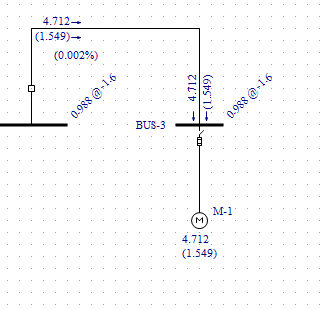
Figura 6: Motor com Fator de Escala de 120%
Observe que 120% de carregamento mostrado para o motor é maior do que os 100% da carga do motor. Alterando o Fator de Escala de um motor lhe permitirá testar diferentes cenários de carregamento sem alterar as especificações reais do motor.
Nota: Você pode alterar o carregamento de vários motores e cargas clicando em Mudar o Fator de Escala na guia Fluxo de Potência. As alterações serão aplicadas aos motores e cargas de seu unifilar que estão selecionados em verde. Esta é uma maneira fácil e rápida de checar condições de carregamentos de pico, de baixa carga e expansões futuras e outros fatores inerentes a um sistema de potência.
Opções de Visualização
Clique em  Opções de Fluxo de Potência na guia Fluxo de Potência, e a seguir escolha Visualizações no Unifilar.
Opções de Fluxo de Potência na guia Fluxo de Potência, e a seguir escolha Visualizações no Unifilar.
Observe as diferentes opções disponíveis para o unifilar.
- O fluxo nos ramos do unifilar incluem os MW e MVAR, kVA e Power Factor, Corrent em Ampères, e etc.
- As opções de visualização de tensão na barra podem ser nas unidades PU, kV(FF), ou V(FF).
- As unidades podem ser visualizadas no unifilar marcando a caixa de visualização Mostrar Unidades.
Relatórios no Formato Texto
- Enquanto ainda visualizando as Opções de Fluxo de Potência, escolha Relatórios em Texto. Um caixa de diálogo similar à mostrada abaixo é exibida.
- Marque a caixa de opçõesCriar Relatório Detalhado, e então selecione o Formato IEEE/WSCC.
- Marque a caixa de seleção Resumo de carregamento do sistema.
- Clique em OK.
- Clique em
 Simula.
Simula. 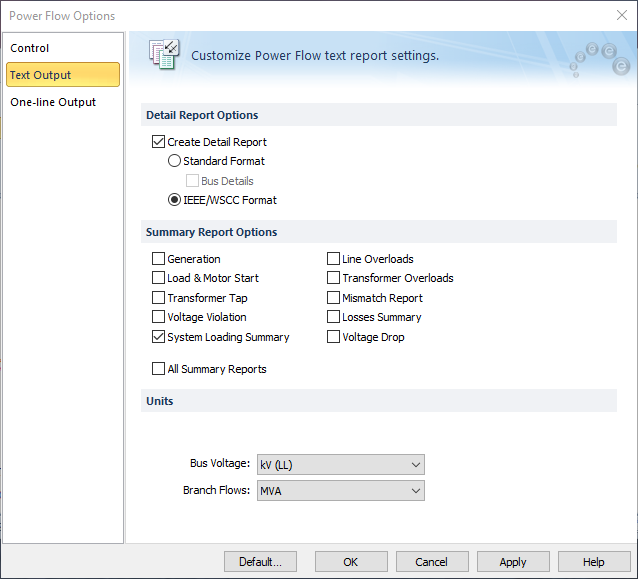
Figura 7: Caixa de diálogo dos resultados em textos do fluxo de potência
- São criadas duas janelas contendo os relatórios em texto. Você pode visualizar estes relatórios selecionando ou Resumo de Fluxo de Potência ou relatório Detalhes de Fluxo de Potência a partir do botão
 Janela.
Janela.
Conclusão
Essa foi uma breve visão geral do programa de fluxo de potência do EasyPower. Características tais como CAT (Comutação automática de tapes), controle de tensão do gerador, modelagem de grupo de motores, fase única e muitas outras também estão disponíveis. Os tópicos da Ajuda do EasyPower tratam desse e de outros recursos de forma mais aprofundada. Para abrir a Ajuda, clique em  Ajuda no canto superior direito da janela do EasyPower ou pressione F1.
Ajuda no canto superior direito da janela do EasyPower ou pressione F1.
